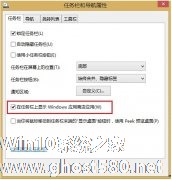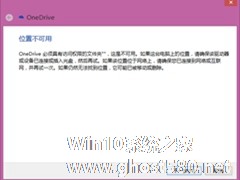-
Win8系统应用商店没有自动更新选项修复方案
- 时间:2024-11-23 05:37:40
大家好,今天Win10系统之家小编给大家分享「Win8系统应用商店没有自动更新选项修复方案」的知识,如果能碰巧解决你现在面临的问题,记得收藏本站或分享给你的好友们哟~,现在开始吧!
Win8系统应用商店除了可以下载应用之外,还可以通过Win8应用商店中的更新选项来下载补丁来更新系统。但是有些用户Win8应用商店里没有自动更新的选项,本文就来介绍一下这个问题的修复方案。
一、如果您使用的win8系统是由win7更新上来的,那么很有可能是没有更新相关补丁造成的
1、把系统内的windows自动更新打开
2、打开自动 更新后,切换到桌面上,然后把鼠标移到右上角,然后笔直往下拉,在弹出的界面中点击“设置”按钮,然后点击“更改电脑设置”;

3、然后点击“更新和恢复”;

4、然后点击“windows更新”,继续点击“检查更新”,带系统弹出更新列表;
5、 在更新列表中,找到“(KB2871389)”或“(KB2917499)”,然后选择更新即可。更新完之后重启计算机,商店就会出现更新按钮。
以上就是关于「Win8系统应用商店没有自动更新选项修复方案」的全部内容,本文讲解到这里啦,希望对大家有所帮助。如果你还想了解更多这方面的信息,记得收藏关注本站~
【Win10系统之家www.ghost580.net文*章,转载请注明出处!】
相关文章
-

Win8系统应用商店除了可以下载应用之外,还可以通过Win8应用商店中的更新选项来下载补丁来更新系统。但是有些用户Win8应用商店里没有自动更新的选项,本文就来介绍一下这个问题的修复方案。
一、如果您使用的win8系统是由win7更新上来的,那么很有可能是没有更新相关补丁造成的
1、把系统内的windows自动更新打开
2、打开自动更新后,切换到桌... -
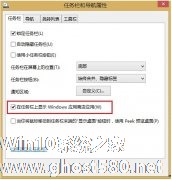
很多使用Win8.1系统的网友想直接在任务栏上直接进行应用商店的操作,觉得这样的操作方便又省心。那么他们可以如愿以偿地进行操作吗?答案当然是肯定的,我们今天便将两种实用的方案迅速分享给大家。
方案一:
1.打开到传统桌面,右键点击任务栏选择"属性"
2.在"任务栏"选项卡中勾选"在任务栏上显示Windows应用商店应用",然后单击"确定"保存设置即... -
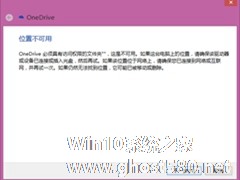
一位Win8.1用户由于电脑开机出现错误,在使用dell自带的修复软件重置系统,发现系统自带的Metro应用无法正常打开,自带的onedrive应用也无法同步更新。使用了系统的疑难解答也没能成功解决问题。
解决方法
这问题可能是由于系统盘下\ProgramFiles\文件夹的文件遭到无法修复的破坏,建议尝试更换账户使用,如果还不行只能先做系统备份,然后做系统恢... -

Win8系统里有个应用商店,里面有很多不错的东西可供下载。这样就不用我们再自己去网上找,可以节省大量时间。但是最近有用户反映,在Win8系统中没看到应用商店,下面小编就教大家如何用组策略编辑器来开启应用商店。
操作步骤:
1、按下Win+F键搜索,输入“编辑组策略”,找到之后打开它。
2、依次展开到计算机配置-管理模版-Windows组件-应用商店...